Vil du lage malemalen din som en plakattrykk for å overføre den til maleflaten din? Jeg viser deg i denne veiledningen hvordan du trinn for trinn går fra en digital mal til en høykvalitets plakattrykking. Du vil lære hvordan du gjør de riktige innstillingene i grafikkprogrammet ditt og hva du må ta hensyn til når du skriver ut for å oppnå et perfekt resultat.
Viktige funn
- Bruk størrelsen 50 x 70 cm for plakaten din.
- En oppløsning på 150 dpi er tilstrekkelig for blekkskriver- og laserskrivere.
- PDF-dokumentet for utskriften bør lagres i trykkvalitet.
- Vær oppmerksom på de riktige skriverinnstillingene og bruken av kuttemerker.
Trinn-for-trinn-veiledning
Først åpner du grafikkprogrammet ditt og oppretter et nytt dokument for plakattrykk. Still inn ønsket størrelse på plakaten; i dette tilfellet er det 50 x 70 cm. I tillegg er en oppløsning på 150 dpi mer enn tilstrekkelig for trykkvalitet. Fordel arbeidstittelen din over dokumentet og klikk på "OK". Slik forbereder du fundamentet for prosjektet ditt.
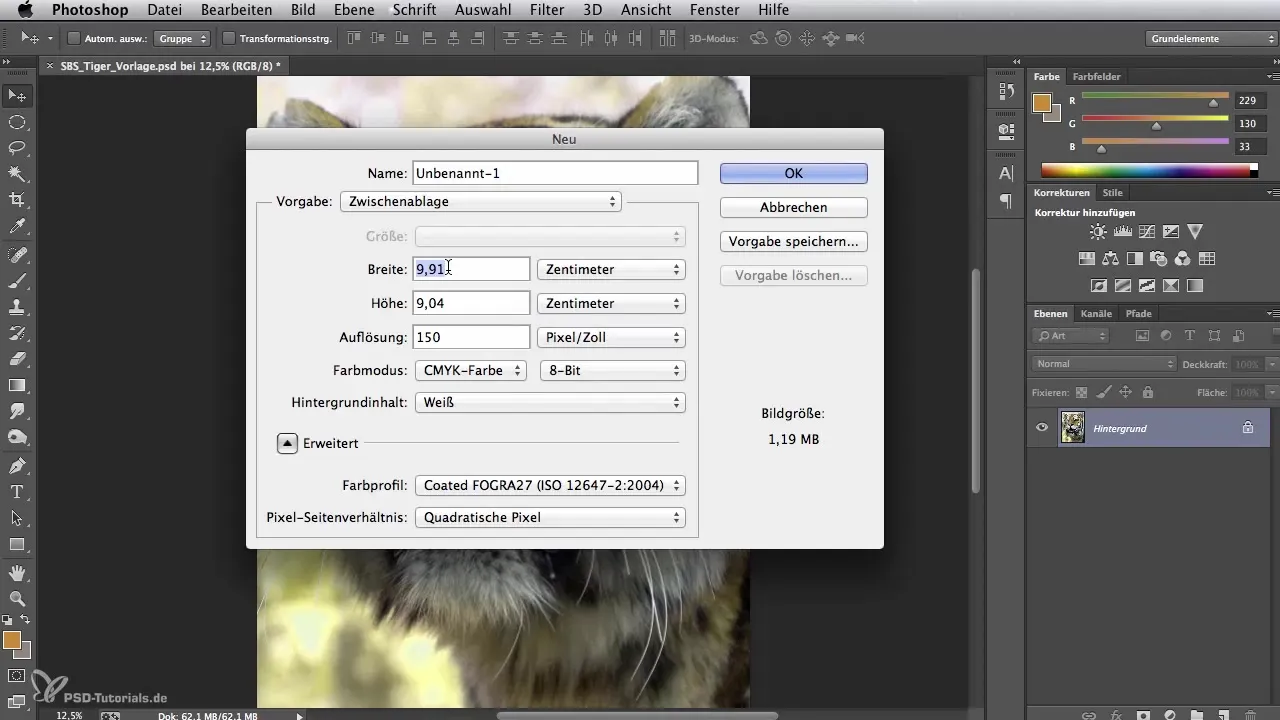
Nå har du et hvitt område foran deg hvor du importerer fotomalet. Du kan dra ønsket mal, i dette eksemplet en tiger, inn i det nye dokumentet ditt. Med transformasjonsfunksjonen kan du justere bildet etter behov slik at det passer perfekt inn i 50 x 70-formatet. Sørg for at kvaliteten forblir optimal.
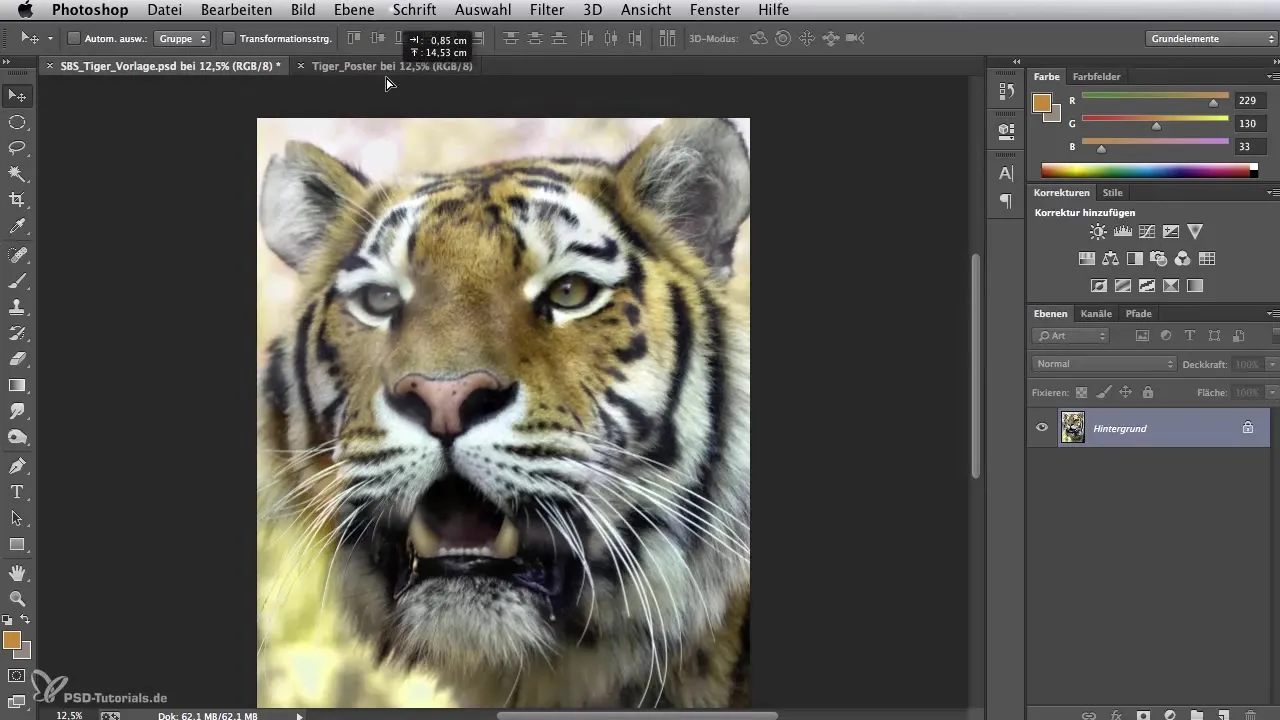
Når bildet er pent plassert, er neste trinn å lagre filen som PDF. Velg "Photoshop PDF" som alternativ i formatalternativvinduet. Klikk på "Lagre", så vises menyen der du kan justere kvaliteten på PDF-en. Siden denne PDF-en ikke er ment for offsettrykk, er trykkvaliteten tilstrekkelig. Klikk til slutt på "Lagre som PDF".
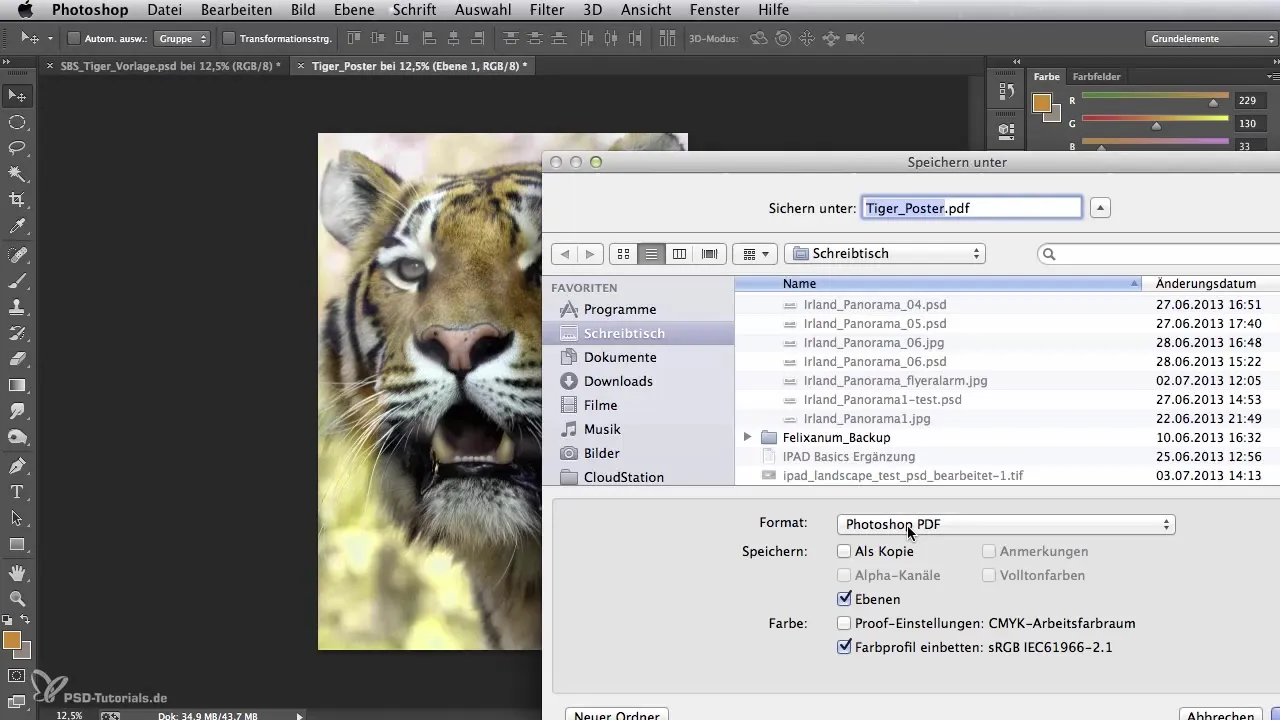
Nå åpner du PDF-en med Adobe Reader. Dra PDF-filen inn i programmet som er åpnet. Her har du muligheten til å sjekke om formatet er korrekt opprettet. Beveg musepekeren inn i dokumentet etter at du har åpnet oversikten. Nede til venstre skal du se dimensjonene 50 x 70 cm – det er bekreftelsen på at alt har fungert.
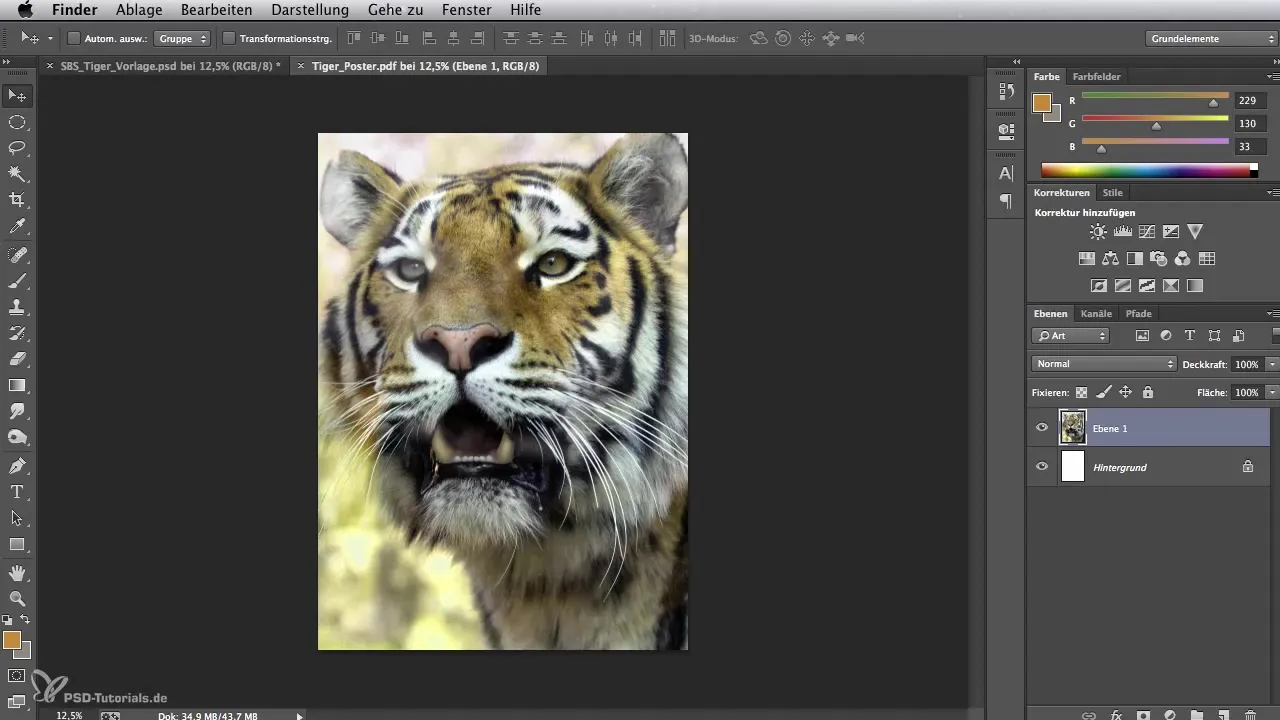
For å starte utskriftsprosessen, klikk på utskriftssymbolet. Sjekk nå skriverinnstillingene for å sikre at alt er riktig konfigurert. Bestem om du vil bruke en A3 eller A4 skriver; i dette eksemplet bruker vi en A3-skriver. Siden plakaten skal skrives ut i fire deler, tilpass innstillingene deretter for å sikre en ryddig oppsett av arkene.
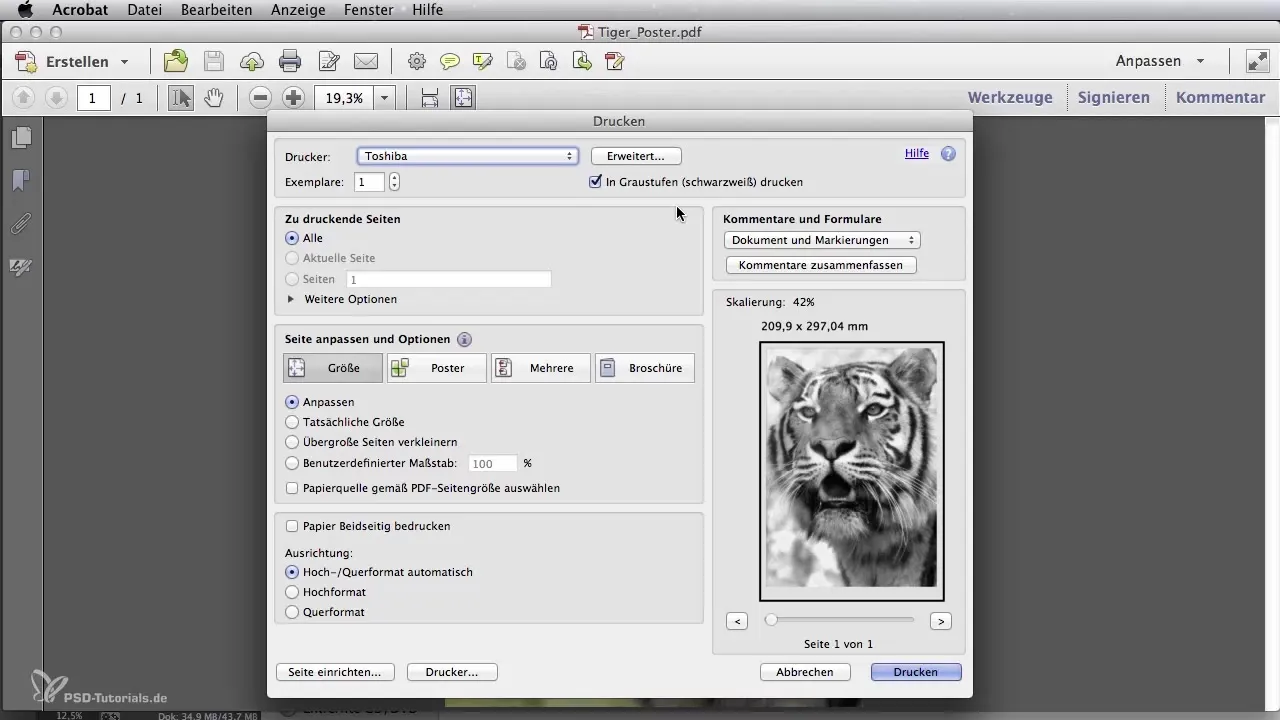
Aktiver alternativet for kuttemerker og sett en overlapping på omtrent 4 mm for at delene skal kunne settes sammen godt senere. Sørg for at dokumentet skrives ut i stående format. Når alt er riktig innstilt, starter du utskriftsprosessen. Det kan ta et øyeblikk før skriveren har gitt ut alle fire arkene.
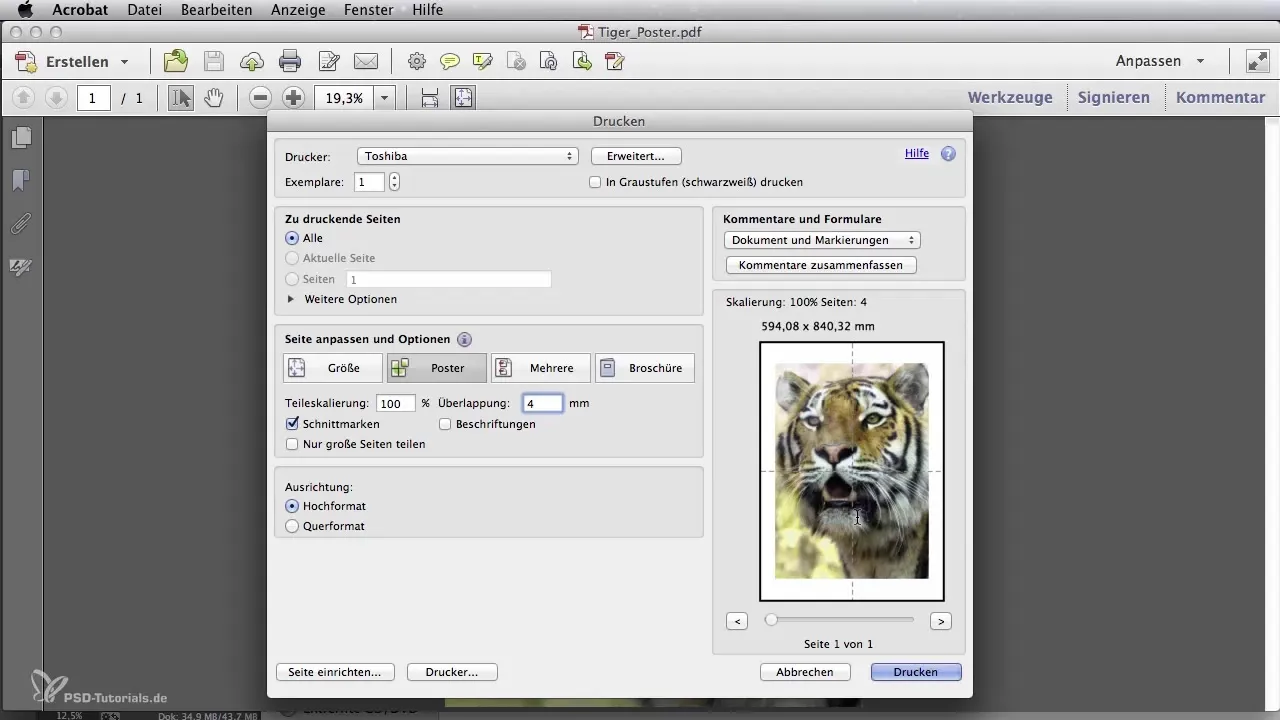
Så snart utskriftsprosessen er fullført, ligger de fire trykte delene foran deg. Sjekk dem i rekkefølge og pass på at trykket er rent og uten feil. Du vil finne såkalte registreringsmerker på kantene. Hvis du kutter langs disse linjene, kan du passe delene perfekt sammen og utføre motivoverføringen til maleflaten din.

Sammendrag – Digital bildebehandling for airbrush-kunstnere: Slik får du til plakattrykket
I denne veiledningen har du lært hvordan du omdanner en digital mal til en høykvalitets plakat. Du vet hvilke innstillinger du må gjøre i grafikkprogrammet ditt og hvordan du bør gå frem ved utskrift for å oppnå de beste resultatene.
Ofte stilte spørsmål
Hvor stor bør plakaten være?Plakaten bør være 50 x 70 cm stor.
Hvilken oppløsning er nødvendig for utskrift?En oppløsning på 150 dpi er tilstrekkelig for blekkskriver- og laserskrivere.
I hvilket format bør filen lagres?Du bør lagre filen som Photoshop PDF.
Hvor mange deler er nødvendig for A3-utskrift?For A3-utskrift trenger du fire deler for å danne plakaten.
Når bruker jeg kuttemerker?Kuttemerker er nødvendige for å kunne legge delene sammen optimalt.

